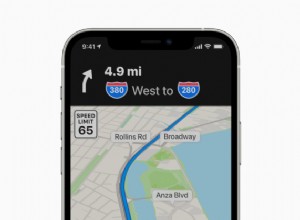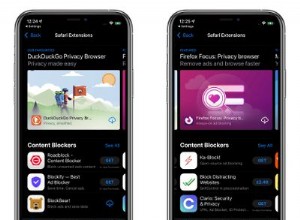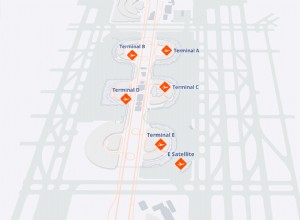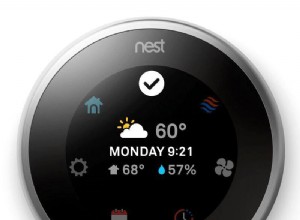ليس سراً أن مواقع الويب تتعقب نشاطنا عبر الإنترنت لأسباب متنوعة ، مثل تقديم إعلانات مستهدفة أو تقديم تجربة مستخدم أفضل. ولكن إذا كانت الخصوصية هي مصدر قلقك ، فيمكنك منع مواقع الويب من تتبعك على نظام iOS. بشكل افتراضي ، يحد Safari بالفعل من ملفات تعريف الارتباط للجهات الخارجية على هاتفك ، ولكن يمكنك أيضًا التحكم في الخيارات الأخرى ، بما في ذلك الوصول إلى الموقع. دعني أخبرك بالمزيد وشرح كيفية منع مواقع الويب من تتبعك في Safari على iPhone و iPad.
- كيفية منع مواقع الويب من تتبعك في Safari لحماية خصوصيتك
- منع مواقع الويب من تتبع موقعك في Safari
- كيفية عرض تقرير الخصوصية في Safari على iPhone و iPad
كيفية منع مواقع الويب من تتبعك في Safari لحماية خصوصيتك
يحتوي Safari على عدد قليل من إعدادات الخصوصية والأمان المختلفة التي يمكنك تعديلها لمنع مواقع الويب من تتبعك. إليك ما يجب فعله:
- انتقل إلى إعدادات → سفاري .
- مرر لأسفل وصولاً إلى الخصوصية والأمان .
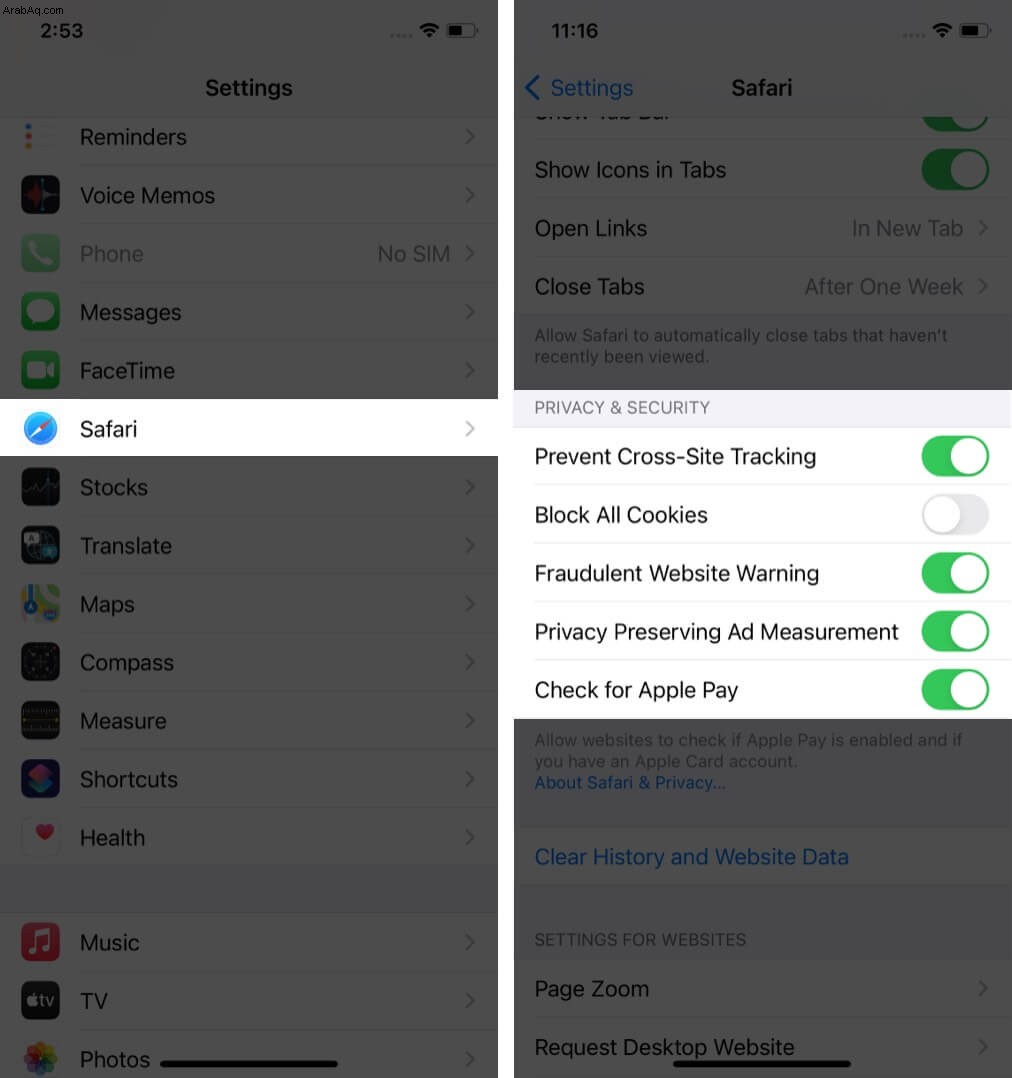
هنا سترى بعض الخيارات المختلفة التي يمكنك التبديل بين تشغيلها أو إيقاف تشغيلها كما تريد:
- منع التتبع عبر المواقع: هذا يحد من ملفات تعريف الارتباط والبيانات الخاصة بالأطراف الثالثة. يتم تشغيله افتراضيًا ، ولكن يمكنك إيقاف تشغيله للسماح بالتتبع عبر المواقع.
- حظر جميع ملفات تعريف الارتباط: قم بتشغيل هذا الخيار لمنع مواقع الويب من إضافة ملفات تعريف الارتباط إلى جهاز iPhone الخاص بك. لمسح ملفات تعريف الارتباط المخزنة بالفعل على جهاز iPhone الخاص بك ، انقر فوق مسح السجل وبيانات موقع الويب. لاحظ أن بعض مواقع الويب تحتاج إلى استخدام ملفات تعريف الارتباط لتعمل بشكل فعال.
- تحذير موقع ويب احتيالي: استمر في تشغيل هذا الخيار لجعل Safari يعرض تحذيرًا إذا كنت تزور موقعًا يشتبه في أنه تصيد احتيالي أو موقع ويب غير جدير بالثقة.
- تحقق من Apple Pay: قم بتبديل هذا الخيار إلى "تشغيل" إذا كنت تريد أن تعرف مواقع الويب التي تقبل Apple Pay أن الخدمة ممكّنة على جهازك. يمكنك تبديله لمنع مواقع الويب من التحقق مما إذا كان لديك Apple Pay.
منع مواقع الويب من تتبع موقعك في Safari
هل سبق لك أن أزعجت من النوافذ المنبثقة على مواقع الويب التي تطلب معرفة موقعك؟ غالبًا ما يكون هناك سبب مشروع لذلك ، مثل الرغبة في تزويدك بالمعلومات الأكثر صلة بناءً على منطقتك. ولكنها قد تكون أيضًا غازية وتعطل تجربة التصفح لديك. لحسن الحظ ، لديك خيار منع تلك النوافذ المنبثقة المزعجة. ما عليك سوى اتباع الخطوات أدناه.
- انتقل إلى إعدادات → سفاري .
- مرر لأسفل وانقر على الموقع .
- لمنع مواقع الويب التي تطلب تتبع موقعك ، حدد رفض .
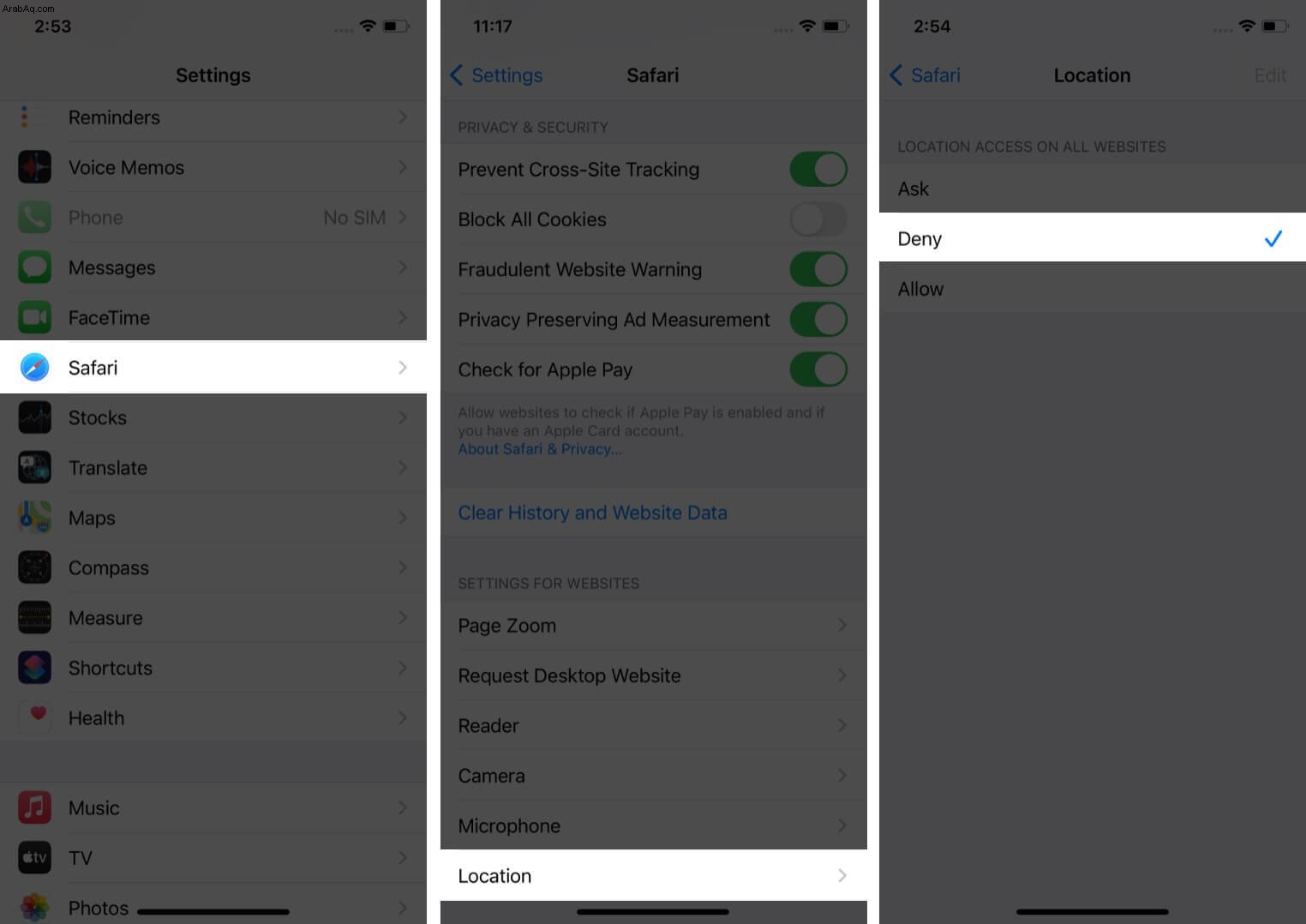 ملاحظة: إذا حددت سماح ، سيسمح لمواقع الويب بتتبع موقعك دون طلب ذلك. إذا حددت اسأل ، ستظهر لك مواقع الويب نافذة منبثقة تطلب إذنك لتتبع الموقع.
ملاحظة: إذا حددت سماح ، سيسمح لمواقع الويب بتتبع موقعك دون طلب ذلك. إذا حددت اسأل ، ستظهر لك مواقع الويب نافذة منبثقة تطلب إذنك لتتبع الموقع.
كيفية عرض تقرير خصوصية Safari على iPhone و iPad
يحتوي Safari على تقرير خصوصية مدمج يعرض لك ملخصًا بأدوات التتبع التي تم اكتشافها وإيقافها على صفحة الويب التي تزورها. كما أنه يساعدك على البقاء في مأمن من مواقع الويب الضارة والحفاظ على خصوصية أنشطة التصفح الخاصة بك عن الآخرين الذين يستخدمون نفس الجهاز.
لعرض الخصوصية تقرير → اضغط على AA على الجانب الأيسر من حقل البحث ← انقر على الخصوصية إبلاغ .
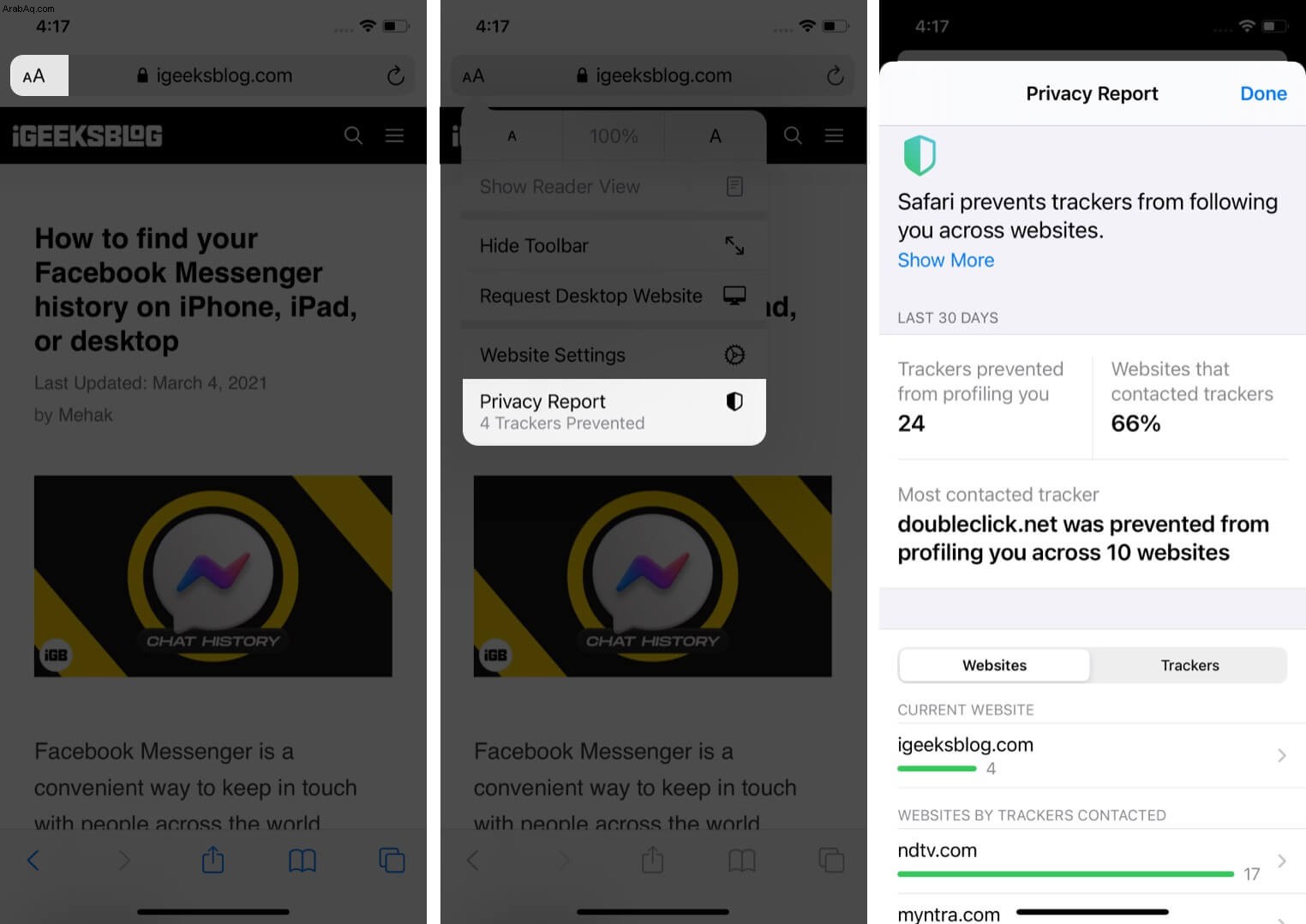
الأسئلة الشائعة المتعلقة بتتبع مواقع الويب
س. هل يحظر Safari جميع أجهزة التتبع؟
بشكل افتراضي ، يحد Safari من عدد متتبعات الطرف الثالث. لحظر جميع أدوات التتبع ، عليك الانتقال إلى الإعدادات → سفاري → حظر جميع ملفات تعريف الارتباط . ومع ذلك ، قد يؤثر هذا على تجربة التصفح الخاصة بك لأن بعض مواقع الويب تتطلب ملفات تعريف الارتباط وأدوات التتبع لتعمل بشكل فعال.
س. هل التتبع عبر المواقع سيء؟
لا ، هناك حاجة إلى بعض التعقب عبر المواقع حتى تعمل صفحات الويب بفاعلية وتوفر لك تجربة مستخدم جيدة. إنه مصدر قلق فقط عندما يتم القيام به بواسطة مواقع ويب مشبوهة أو عدوانية.
س. هل يتتبع Safari عمليات البحث الخاصة بك؟
يتتبع Safari مواقع الويب التي تزورها كثيرًا ، وتظهر هذه عندما تفتح علامة تبويب جديدة. لتعطيل هذا الخيار ، انتقل إلى الإعدادات → سفاري وقم بإيقاف تشغيل المواقع التي تتم زيارتها بشكل متكرر.
س. هل الوضع الخاص في Safari خاص حقًا؟
عند استخدام الوضع الخاص على Safari ، فلن يسجل المتصفح أي بيانات مؤقتة على الجهاز الذي تستخدمه. هذا يعني أن الصفحات التي تزورها أو تبحث عنها لن تظهر في سجل التصفح بعد إغلاق الجلسة. ومع ذلك ، قد يظل مسؤول الشبكة أو مزود خدمة الإنترنت قادرًا على رؤية الصفحات التي زرتها.
الآن يمكنك منع مواقع الويب من تتبعك في Safari
كانت هذه هي المعلومات الداخلية حول كيفية منع مواقع الويب من تتبعك أو طلب موقعك. إذا كان لديك أي أسئلة أخرى ، فيرجى إبلاغي بذلك في التعليقات أدناه. قد ترغب أيضًا في قراءة المقارنة التفصيلية بين Safari و Google Chrome لمعرفة الأفضل لجهاز iPhone أو iPad.
اقرأ المزيد:
- كيفية إدارة تنزيلات Safari على iPhone و iPad
- احذف المواقع التي تتم زيارتها بشكل متكرر من Safari على iPhone
- أفضل بدائل Safari لأجهزة iPhone
- كيفية تعطيل معاينات علامة التبويب Safari على نظام التشغيل Mac (الدليل السريع)